win10驱动备份怎么操作?教你使用cmd备份恢复驱动的办法?
来源:game773整合
作者:
时间:2024-03-11 11:08
小编:773游戏
win10驱动备份怎么操作?当我们电脑中安装了很多外设或者在系统安装完成后需要硬件的驱动需要手动安装才能正常使用,为了防止系统损坏后又要重新安装驱动,在本文中winwin7我给大家讲解下使用cmd来备份恢复系统驱动程序的方法。
步骤:
1、使用管理员身份运行cmd命令提示符,然后建如:dism /online /export-driver /destination:D:\DriversBackup

该命令会直接在D盘新建一个名为“DriversBackup”,于是就得到了 D:\DriversBackup 的文件夹路径,必须要用英文啊,方便之后使用命令,该文件夹的名称和后面命令中的路径必须一致,如果大家怕麻烦的话就直接和我创建一样的文件夹路径和名称即可;
耐心等待cmd命令提示符窗口跳完就可以完成备份了,如图,我们打开之前DriversBackup 文件夹就可以看到很多文件夹,这些都是不同硬件的驱动文件:
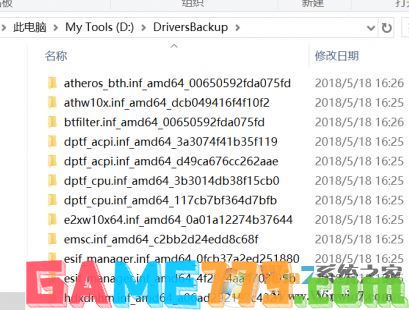
3、恢复(或安装)驱动也是一条命令就搞定, Dism /online /Add-Driver /Driver:D:\DriversBackup /Recurse
上面即是win10驱动备份怎么操作?教你使用cmd备份恢复驱动的方法?的全部内容了,文章的版权归原作者所有,如有侵犯您的权利,请及时联系本站删除,更多driversbackup相关资讯,请关注收藏773游戏网。
步骤:
1、使用管理员身份运行cmd命令提示符,然后建如:dism /online /export-driver /destination:D:\DriversBackup

该命令会直接在D盘新建一个名为“DriversBackup”,于是就得到了 D:\DriversBackup 的文件夹路径,必须要用英文啊,方便之后使用命令,该文件夹的名称和后面命令中的路径必须一致,如果大家怕麻烦的话就直接和我创建一样的文件夹路径和名称即可;
耐心等待cmd命令提示符窗口跳完就可以完成备份了,如图,我们打开之前DriversBackup 文件夹就可以看到很多文件夹,这些都是不同硬件的驱动文件:
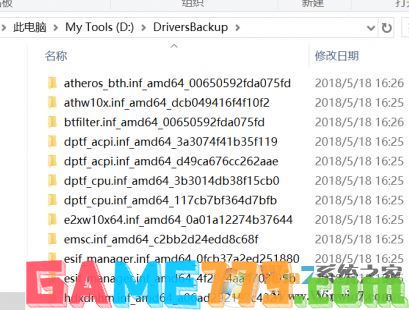
3、恢复(或安装)驱动也是一条命令就搞定, Dism /online /Add-Driver /Driver:D:\DriversBackup /Recurse
上面即是win10驱动备份怎么操作?教你使用cmd备份恢复驱动的方法?的全部内容了,文章的版权归原作者所有,如有侵犯您的权利,请及时联系本站删除,更多driversbackup相关资讯,请关注收藏773游戏网。
下一篇:最后一页















